Vienkārša un ātra Android sakņu rokasgrāmata

Pēc Android tālruņa saknes piekļuves iegūšanas jums ir pilnīga piekļuve sistēmai un varat palaist daudzu veidu lietotnes, kurām nepieciešama saknes piekļuve.
Tāpat kā lielākajā daļā OS, varat izmantot ierīci vairākās valodās. Iespējams, jūs apgūstat jaunu valodu un vēlaties pārslēgt savu Android ierīci uz šo konkrēto valodu . Ja maināt valodu un vēlaties pārslēgties atpakaļ, varat to izdarīt. Veicot dažus pieskārienus šeit un tur, varat iestatīt savu Android savā izvēlētajā valodā.
Kā savā Android ierīcē pārslēgties uz citu valodu
Lai mainītu Android ierīces valodu, atveriet ierīces iestatījumus. To var izdarīt, divreiz velkot lejup no displeja augšdaļas un pieskaroties zobratam.
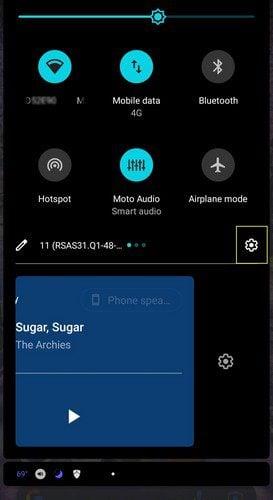
Varat arī atvērt iestatījumus, atverot lietotni Iestatījumi. Kad esat iestatījumos, dodieties uz Sistēma > Valodas un ievade > Valodas > Ja tā ir valoda, kuru jau esat lejupielādējis, viss, kas jums jādara, ir ilgi jānospiež uz valodas un velciet to uz augšu. Lai pievienotu jaunu valodu, pieskarieties opcijai Pievienot valodu. Nākamajā lapā jūs redzēsit visu pieejamo valodu sarakstu.
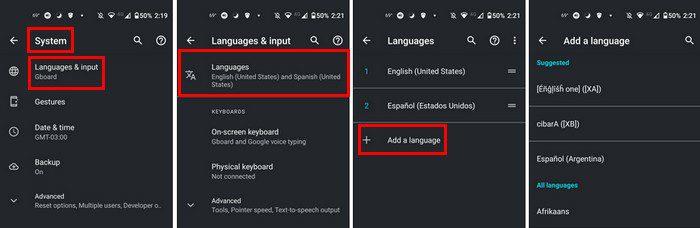
Izmantojiet meklēšanas opciju augšējā labajā stūrī, lai meklētu noteiktu valodu. Pieskarieties tam, kad to atradīsit, un tas tiks pievienots sarakstam. Tas ir viss. Ikreiz, kad vēlaties pievienot jaunu valodu vai pārslēgties uz jau lejupielādētu valodu.
Secinājums
Ja runājat vairāk nekā vienā valodā, iespēja pārslēgties starp tām ir lieliska. Varat pievienot vairākas valodas, tādēļ, ja vēlaties izmantot vienu, slīdiet uz saraksta augšdaļu. Kādu valodu jūs pievienosit sarakstam? Dalieties savās domās zemāk esošajos komentāros un neaizmirstiet kopīgot rakstu ar citiem sociālajos medijos.
Pēc Android tālruņa saknes piekļuves iegūšanas jums ir pilnīga piekļuve sistēmai un varat palaist daudzu veidu lietotnes, kurām nepieciešama saknes piekļuve.
Android tālruņa pogas nav paredzētas tikai skaļuma regulēšanai vai ekrāna aktivizēšanai. Ar dažām vienkāršām izmaiņām tās var kļūt par īsinājumtaustiņiem ātrai fotoattēla uzņemšanai, dziesmu izlaišanai, lietotņu palaišanai vai pat ārkārtas funkciju aktivizēšanai.
Ja atstājāt klēpjdatoru darbā un jums steidzami jānosūta ziņojums priekšniekam, ko jums vajadzētu darīt? Izmantojiet savu viedtālruni. Vēl sarežģītāk — pārvērtiet savu tālruni par datoru, lai vieglāk veiktu vairākus uzdevumus vienlaikus.
Android 16 ir bloķēšanas ekrāna logrīki, lai jūs varētu mainīt bloķēšanas ekrānu pēc savas patikas, padarot bloķēšanas ekrānu daudz noderīgāku.
Android režīms “Attēls attēlā” palīdzēs samazināt video izmēru un skatīties to attēla attēlā režīmā, skatoties video citā saskarnē, lai jūs varētu darīt citas lietas.
Video rediģēšana operētājsistēmā Android kļūs vienkārša, pateicoties labākajām video rediģēšanas lietotnēm un programmatūrai, ko mēs uzskaitām šajā rakstā. Pārliecinieties, ka jums būs skaisti, maģiski un eleganti fotoattēli, ko kopīgot ar draugiem Facebook vai Instagram.
Android Debug Bridge (ADB) ir jaudīgs un daudzpusīgs rīks, kas ļauj veikt daudzas darbības, piemēram, atrast žurnālus, instalēt un atinstalēt lietotnes, pārsūtīt failus, root un flash pielāgotas ROM, kā arī izveidot ierīču dublējumkopijas.
Ar automātisko lietojumprogrammu klikšķināšanu. Jums nebūs daudz jādara, spēlējot spēles, izmantojot lietojumprogrammas vai veicot ierīcē pieejamos uzdevumus.
Lai gan nav brīnumlīdzekļa, nelielas izmaiņas ierīces uzlādes, lietošanas un glabāšanas veidā var būtiski palēnināt akumulatora nodilumu.
Tālrunis, ko daudzi cilvēki šobrīd iecienījuši, ir OnePlus 13, jo papildus izcilai aparatūrai tam ir arī funkcija, kas pastāv jau gadu desmitiem: infrasarkanais sensors (IR Blaster).







